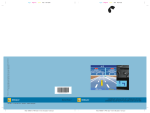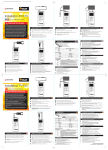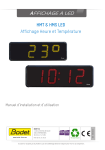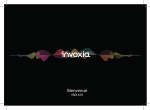Download Mode d`emploi NVX 620 light
Transcript
Mode d'emploi NVX 620 Mode d’emploi NVX 620 2 Déclaration de conformité pour la Communauté européenne Invoxia déclare que le produit NVX 620 est conforme aux critères essentiels et autres dispositions importantes de la directive européenne 1999/5/CE concernant les équipements hertziens et les équipements terminaux de télécommunication. Vous pouvez consulter la déclaration de conformité à l’adresse suivante : http://www.invoxia.com/fr/support. Déclaration de conformité de la FCC (US. Federal Communications Commission) Cet appareil est conforme à la partie 15 des Règles de la FCC. Son fonctionnement est sujet aux deux conditions suivantes : (1) cet appareil ne peut pas causer d’interférences nocives, et (2) cet appareil doit accepter toute interférence reçue, y compris des interférences pouvant causer un fonctionnement non souhaité. Des changements ou modifications apportés à cet appareil et qui n’ont pas été approuvés par invoxia peuvent annuler l’autorisation FCC d’utilisation de cet appareil. Pour respecter les exigences d'exposition aux interférences radio de la FCC, cet appareil ne doit pas être placé à côté ou fonctionner conjointement avec une autre antenne ou un autre émetteur. Note: Cet équipement a été testé et s’est avéré conforme aux limites du dispositif numérique de classe B, en vertu de la partie 15 des Règles de la FCC. Ces limites sont conçues afin de fournir une protection raisonnable contre les interférences dans une installation. résidentielle. Cet équipement génère, utilise et peut émettre des radiofréquences et s’il n’est pas installé et utilisé selon les instructions, peut causer des interférences nocives aux communications radio. Toutefois, il n’y a pas de garantie que les interférences ne se produiront pas dans une installation particulière. Si cet équipement provoque des interférences nocives à la réception radio ou télévisuelle, qui peuvent être déterminées en éteignant puis rallumant l'équipement, nous encourageons l’utilisateur à essayer de corriger l’interférence par l’une ou plusieurs des mesures suivantes : - Réorienter ou repositionner l’antenne de réception. - Augmenter la distance séparant l’équipement du récepteur. - Connecter l’équipement à une prise appartenant à un circuit différent de celui sur lequel le récepteur est connecté. - Consulter le revendeur ou un technicien radio/TV expérimenté pour obtenir de l’aide. Environnement Votre téléphone NVX 620 a été conçu et fabriqué avec des matériaux et composants de qualité qui peuvent être recyclés et réutilisés. La présence du symbole de poubelle barrée indique que le produit est conforme à la directive européenne 2002/96/CE. Il doit être éliminé dans une structure de récupération et de recyclage appropriée. Veuillez-vous renseigner sur votre système de gestion de déchets d’équipements électriques et électroniques. Veuillez respecter la réglementation locale et ne pas jeter vos anciens produits avec les ordures ménagères courantes. La mise au rebut correcte de vos anciens produits permet de préserver l’environnement et la santé. Légal invoxia ®, ™ Experience your phone, In Vivo Acoustic®, Smart holder ® ainsi que les marques commerciales, noms et logos associés sont la propriété d’invoxia. iPad, iPhone, iPod touch sont des marques commerciales d’Apple Inc., déposées aux U.S. et dans d’autres pays. Bluetooth® est une marque commerciale de Bluetooth SIG. Samsung et Galaxy S sont des marques commerciales de Samsung Electronic Co., Ltd. Android est une marque commerciale de Google Inc. Mode d’emploi NVX 620 3 Table des matières Informations importantes • 5 Consignes de sécurité 5 1 Découvrez votre téléphone • • 6 Contenu de la boîte 6 Votre téléphone NVX 620 6 • • • • • • • Emplacement 7 Brancher la base 7 Installer le combiné 10 Installer le support tablettes 11 Démarrage 11 2 Installation Télécharger l’application invoxia 11 Configurer votre téléphone 12 3 Bluetooth • • • • 13 1ère connexion Bluetooth 13 Connexions multiples: Appairer un nouvel appareil / Re-connecter 13 Déconnecter un appareil appairé 14 Désappairer tous les appareils connectés 14 Numéroter 14 Appeler un contact 16 4 Utilisation • • • • • • • • • • • • • 7 14 Mettre fin à un appel 16 Prendre un appel 16 Régler le volume de l’écouteur 17 Couper le micro 17 Activer et désactiver le haut-parleur 17 Refuser un appel entrant 17 Passer un second appel 18 Prendre un deuxième appel 18 Basculer entre deux appels 19 Conférences 19 Séparer les appels d’une conférence 19 Mode d’emploi NVX 620 • • • • Mettre fin à l’un ou au deux appels 20 Transférer un appel 20 Mettre un appel en attente 20 Appels manqués 20 5 Répertoire • • • 21 Visualiser et appeler un contact 21 Ajouter un nouveau contact / Modifier / Supprimer un contact 21 Accéder au répertoire pendant un appel 21 6 Liste d’appels récents • • • • • 4 21 Afficher la liste d’appels 21 Recomposer un numéro de la liste d’appels 22 Ajouter un numéro depuis la liste d’appels 22 Supprimer les appels 22 Naviguer dans votre liste d’appels récents 22 7 Musique 22 8 Réglages personnalisés 23 • • • • Personnaliser les sonneries 23 Messagerie SIP 23 Mode focus des microphones 23 Réglages de l’application invoxia 23 9 Données techniques • • • • • Programme MFi 24 Connectivité 24 Codecs 24 Caractéristiques techniques 24 Touches 25 10 Garantie • • • • • 24 27 Période de garantie 27 Couverture de la garantie 27 Exclusion 27 Procédure 27 Contact 27 Mode d’emploi NVX 620 Informations importantes Consignes de sécurité Alimentation requise Ce téléphone fonctionne soit par une alimentation de type PoE (Power over Ethernet) sur un réseau compatible, soit par une alimentation prise secteur en courant alternatif 100-240V. Dans ce dernier cas, le téléphone ne peut fonctionner sans alimentation (ex : lors d’une panne de courant). Attention • • • • • • • N’ouvrez ni la base, ni le combiné, ni le chargeur. Veillez à ce qu’aucun liquide n’entre en contact avec le produit. Veillez à ne pas exposer l’appareil à une fumée excessive, à la poussière, aux vibrations mécaniques ou aux chocs. N’utilisez que les câbles, adaptateurs et batteries fournis. Placez l’appareil à proximité d’une prise électrique accessible. Eloignez le combiné de votre oreille lorsque le mode haut-parleur est activé. Ne pas exposer l’appareil à des températures excessives, par exemple près des appareils de chauffage ou à la lumière directe du soleil. Ne pas utiliser le produit dans des lieux avec risques d’explosion. Température de fonctionnement et de stockage Utilisez l’appareil dans un environnement où la température est toujours entre 0 et 40°C (32 à 104°F). 5 Mode d’emploi NVX 620 6 1 Découvrez votre téléphone Contenu de la boîte Base NVX 620 Smart holder Câble ethernet Combiné Adaptateur secteur Adaptateurs lightning, 30 points et micro-USB Support tablettes Câbles lightning, 30 points et micro-USB Adaptateurs câbles lightning, 30 points et micro-USB Votre téléphone NVX 620 Secret Volume Répondre et raccrocher Appairage Bluetooth Messagerie Design et conception invoxia, Paris Mode d’emploi NVX 620 7 2 Installation Emplacement Installez votre téléphone à proximité de votre prise réseau (et de votre prise d’alimentation secteur si besoin). Pour bénéficier d’une qualité d’écoute optimale et profiter pleinement de la spatialisation sonore de l’appareil éviter de placer des obstacles (objets encombrants ou murs) à moins de 20 cm ses côtés. Brancher la base Ce téléphone fonctionne soit par une alimentation de type PoE (Power over Ethernet) sur un réseau compatible, soit par une alimentation secteur en courant alternatif 100-240V. 1. Insérez le câble adapté à votre smartphone dans l’adaptateur câble correspondant. 2. Placez l’ensemble dans la chambre dédiée du réceptacle. Attention au sens d’insertion de l’adaptateur câble dans le logement dédié. Mode d’emploi NVX 620 3. Glissez le cordon USB dans l’interstice de la base dédié. 4. Branchez le cordon à la prise USB de gauche située à l’arrière de la base. 5. Insérez l’adaptateur correspondant à votre smartphone. Si vous utilisez une coque ou un smartphone de taille différente veuillez ne pas utiliser d’adaptateur. Pour connecter un modèle différent, reprenez les étapes 1 à 5. 8 Mode d’emploi NVX 620 6. Installez le support tablettes si nécessaire. 7. Branchez l’adaptateur secteur à l’arrière de la base et à une prise murale active. 8. Raccordez le câble Ethernet au connecteur LAN situé à l’arrière de la base et à votre prise téléphonique réseau. (Le port PC est pour approvisionner votre ordinateur en Internet). 9 Mode d’emploi NVX 620 Installer le combiné 1. Branchez le cordon du combiné à la prise USB droite située à l’arrière de la base. Glissez le cordon dans les interstices de la base. 2. Installez le Smart Holder et le combiné sur la base. 3. Appuyez sur le bouton On / Off à l’arrière de la base. 10 Mode d’emploi NVX 620 11 Installer le support tablettes Pour retirer le support tablettes ou l’ajouter ultérieurement, débranchez l’alimentation, les câbles Ethernet, le combiné puis rebranchez tout une fois le support amovible installé ou retiré. Pour chargez votre tablette: Insérez le câble connecteur de votre tablette dans l’ouverture du support amovible. Reliez-le à une des prises USB située à l’arrière de la base puis à votre tablette. Démarrage Le bouton volume reste allumé pendant tout le temps du démarrage et s’éteint à l’issue du démarrage. Sur le combiné apparaissent les icônes et alternativement, elles siginifent qu’aucune ligne SIP n’est encore configurée et que l’heure n’a pas encore été détectée par votre appareil. Pour configurer votre ligne, veuillez télécharger l’application invoxia et suivre les instructions de configuration, ces étapes sont détaillées ci-dessous. L’heure sera détectée lors de votre première connexion avec votre smartphone ou tablette et s’affichera alors sur l’écran du combiné du NVX 620. Télécharger l’application invoxia 1. Allez sur l’App Store ou sur le Google Play Store depuis votre smartphone et / ou tablette et téléchargez l’application invoxia (gratuite). 2. Lancez l’application. Mode d’emploi NVX 620 12 Configurer votre téléphone 1. Dockez votre smartphone ou connectez en USB votre tablette. Pour les terminaux iOS au Bluetooth activé, cela déclenche un appairage Bluetooth automatique. 2. Suivez les instructions pour paramétrer votre téléphone aux spécificités de votre opérateur. (nom d’utilisateur SIP, mot de passe, domaine...) a. La première étape de l’assistant d’installation vous permet de rester infomé des nouvelles fonctionnalités et mises à jours disponibles pour votre appareil. Laissez votre adresse e-mail pour connaître les améliorations apportées à votre produit. b. L’étape suivante vous permet de configurer votre compte SIP. Munissez-vous alors des détails associés à votre ligne. Choisissez votre opérateur dans la liste ou s’il n’y figure pas “Other Sip Provider” en bas de page. Entrez les différents champs nécessaires à votre ligne puis validez. 3. L’installation est terminée. Le combiné de votre NVX 620 affiche alternativement l’heure et votre numéro de téléphone. Sur l’application, l’icône signifie que la ligne est bien configurée et fonctionelle. Quand la ligne SIP n’est pas connectée l’icône s’affiche. Balayez l’heure du doigt vers la droite et sélectionnez votre numéro pour accéder aux détails de votre compte SIP rapidement. Mode d’emploi NVX 620 13 Assurez-vous lors de vos prochaines connexions base-smartphone / tablette de bien déverrouiller votre écran afin de permettre le lancement automatique de l’application invoxia (qu’il soit placé sur son dock ou connecté en mode Bluetooth). 3 Bluetooth 1ère connexion Bluetooth N.B.: Activez votre Bluetooth en premier pour les appareils sous iOS 6 et versions ultérieures. Dockez ou connectez en USB votre iPhone/iPod/iPad. La connexion Bluetooth s’établie automatiquement. Pour les appareils iOS ou Android, appuyez sur le bouton volume jusqu’à entendre un signal sonore. Une voix annonce «Association: attente de connexion». Dans le menu Bluetooth de votre appareil, appairez le NVX 620. Un dernier signal sonore confirme l’appairage. l’icône apparaît sur la droite de l’écran du combiné du NVX 620. Connexions multiples: Appairer un nouvel appareil / Re-connecter un appareil N.B.: Activez votre Bluetooth en premier pour les appareils sous iOS 6 et versions ultérieures. Appuyez sur le bouton volume jusqu’à entendre un signal sonore. Une voix annonce: «Association: attente de connexion». Dans le menu Bluetooth de votre appareil, appairez votre NVX 620. Un dernier signal sonore confirme l’appairage. Connecter un appareil précédemment appairé est très simple depuis son menu Bluetooth. Le dernier connecté est celui qui a le contrôle et déconnecte les autres. Mode d’emploi NVX 620 14 Déconnecter un appareil appairé Appuyez sur le bouton volume jusqu’à entendre un double signal sonore. Le dernier appareil jumelé se déconnecte et l’auto-connexion s’arrête. Une voix annoncant «Déconnexion» et un signal sonore confirme la déconnexion. L’icône disparaît de l’écran du combiné. Dans l’application invoxia, allez dans Réglages > Bluetooth, sélectionnez «Déconnecter». L’icône disparaît de l’écran du combiné. Désappairer tous les appareils connectés Appuyez sur le bouton volume jusqu’à entendre un triple signal sonore. Une voix annonce le désappairage de tous les appareils. L’icône disparaît de l’écran du combiné. Oubliez également le NVX 620 du menu Bluetooth de votre appareil afin de parfaitement réaliser les futures connexions entre ces appareils. 4 Utilisation L’application invoxia est l’interface de configuration et l’interface utilisateur du NVX 620. Elle a été construite autour des fonctions liste d’appels Récents, Contacts et Clavier. Accueil Recents Contacts Clavier Numéroter Composez vos numéros depuis : - l’onglet Clavier de l’application invoxia et validez par Appeler. - le clavier du combiné du NVX 620. Appuyez sur ou appuyez sur le bouton volume pour lancer l’appel en haut-parleur. En numérotant via le clavier de l’application vous aurez le choix de passer l’appel depuis votre ligne SIP ou votre ligne mobile en maintenant Appeler appuyé. En revanche, lorsque vous numérotez sur le clavier du NVX 620, l’appel est automatiquement passé sur la ligne SIP. Mode d’emploi NVX 620 15 Lorsque vous composez sur l’application, l’icône vous permet d’effacer les chiffres déjà composés. Si vous composez depuis le clavier, cette fonction est accessible par un clic sur un des boutons du combiné puis en sélectionnant à nouveau en dessous l’icône . Un appui long sur annule totalement l’entrée et vous ramène à l’écran d’accueil affichant l’heure. Tout numéro composé est automatiquement lancé si aucune nouvelle action n’est faite dans les 5 secondes. Une fois l’appel lancé, vous pourrez voir les icônes ou apparaître devant le numéro composé sur l’écran du NVX 620 (respectivement pour un appel SIP ou mobile sortant). Sur l’application, l’écran d’appel avec l’accès aux fonctions avancées s’affiche lors d’un appel SIP. Pour un appel mobile, l’appel est transféré sur votre application Téléphone. Mode d’emploi NVX 620 16 Appeler un contact Dans l’application invoxia, sélectionnez votre contact dans Contacts . Sélectionnez le numéro de votre contact et appuyez sur Appeler pour lancer l’appel via la ligne SIP configurée. Choisissez Appeler en GSM pour appeler avec votre ligne mobile. L’appel est en haut-parleur à moins que vous ne preniez le combiné. Mettre fin à un appel Il existe différentes manières de mettre fin à un appel: 1. Depuis votre smartphone ou tablette et la touche Terminer. 2. Replacez le combiné sur sa base. 3. En mode haut-parleur, appuyez sur le bouton volume. 4. Appuyez sur la touche du combiné. Prendre un appel Lors d’un appel entrant, les icônes (pour un appel SIP) ou (pour un appel mobile) clignotent sur l’écran du combiné du NVX 620 (si le combiné n’a pas été raccroché) suivi du numéro ou nom de l’appelant. Il existe différentes manières de prendre un appel: 1. Depuis votre smartphone ou tablette et la touche Répondre. 2. Depuis la base, appuyez sur le bouton volume. L’appel entrant est alors réceptionné en mode haut-parleur. 3. Décrochez le combiné de sa base ou appuyez sur si le combiné n’était pas raccroché au moment de l’appel. 4. Depuis une oreillette ou un casque Bluetooth. Mode d’emploi NVX 620 17 Régler le volume de l’écouteur Tournez le bouton volume pour affiner le volume d’écoute du haut-parleur ou du combiné. Couper le micro Pour passer en mode secret, il vous suffit d’effleurer la touche secret tactile de la base ou de l’application; votre correspondant ne pourra alors pas vous entendre. Sur le NVX 620, une LED bleue s’allume lorsque le micro est coupé. Sur l’application invoxia, l’icône est en surbrillance quand active. Pour le réactiver, effleurez de nouveau cette même touche, la LED s’éteint. Activer et désactiver le haut-parleur Pour prendre un appel en mode haut-parleur ou basculer en haut-parleur en cours d’appel appuyez sur le bouton volume de la base. Pour désactiver le haut-parleur, décrochez le combiné. N.B.: Lors d’un appel en haut-parleur. - quand le combiné est décroché, un appui sur le bouton volume bascule l’appel entre le combiné et le haut-parleur. - quand le combiné est raccroché, un appui sur le bouton volume met fin à l’appel. L’icône haut-parleur est en surbrillance quand active. Refuser un appel entrant Depuis l’application, choisissez Refuser. Appuyez sur l’icône du combiné s’il n’était pas raccroché au moment de l’appel. L’appel est directement envoyé vers la messagerie. Mode d’emploi NVX 620 18 Passer un second appel Depuis l’application invoxia, pour les appareils Apple et Android, lors de votre appel, appuyez sur la touche pour appeler un second numéro ou sur la touche pour sélectionner un second contact à joindre. Le premier appel est alors mis en attente. Prendre un deuxième appel Un signal sonore vous indique un deuxième appel. Sur l’écran de votre NVX 620 vous voyez un deuxième numéro apparaître en dessous du numéro en cours d’appel. L’icône qui clignote montre l’appel entrant. L’icône fixe montre l’appel en cours. Vous pouvez depuis l’application invoxia: - Répondre par Attente + Répondre. Le premier appel est alors mis en attente. - Répondre par Fin + Répondre pour mettre fin au premier appel et répondre au second. - Ignorer ce deuxième appel et ne pas y répondre. L’appel sera redirigé vers la boîte vocale. Depuis le clavier vous pouvez accéder aux mêmes fonctionnalités en: - choisissant pour répondre au deuxième appel et passer le premier appel en attente ou en choisissant une des touches puis avec la touche correspondante. - choisssant pour mettre fin au premier appel. Le téléphone sonne immédiatement après avoir raccroché, vous pouvez appuyez directement sur pour prendre le deuxième appel. - choisissant et sur la touche corespondante pour ignorer le deuxième appel entrant. Il sera redirigé vers la boîte vocale. Mode d’emploi NVX 620 19 Basculer entre deux appels Pour basculer entre deux appels, appuyez sur la touche Transférer depuis l’application ou sélectionnez et avec la touche correspondante du clavier. L’autre appel est automatiquement mis en attente. Conférences Ce service dépend de l’opérateur utilisé et de votre contrat de service. Pour connaître les frais supplémentaires applicables, contactez votre opérateur. Choisissez de faire une conférence entre plusieurs appels en cours en appuyant sur Conférence depuis l’application invoxia ou en sélectionnant puis avec la touche correspondante depuis le clavier du NVX 620. En appuyant sur le bouton volume de la base, vous pourrez alors profitez de vos conférences en mode haut-parleur. Séparer les appels d’une conférence Pour séparer les appels d’une conférence en deux appels distincts, veuillez sélectionner: - depuis l’application invoxia : l’icône puis Privé sur l’appel que vous souhaitez isoler. - depuis le clavier du NVX 620: sélectionnez puis avec la touche correspondante pour séparer les appels. Le numéro situé sur le haut du clavier du NVX 620 sera isolé. L’autre appel est mis en attente. Mode d’emploi NVX 620 20 Mettre fin à l’un ou aux deux appels Depuis l’application invoxia, vous pouvez: - sélectionnez Fin pour mettre fin aux deux appels en conférence. - sélectionnez et pour mettre fin à l’appel sélectionné. - séparez les appels et sélectionnez Fin pour mettre fin à l’appel en cours. Depuis le NVX 620, vous pouvez: - sélectionnez pour mettre fin aux deux appels en conférence. - séparez les deux appels et sélectionnez pour mettre fin à l’appel en cours. Transférer un appel Pour transférer un appel, appuyez sur la touche Transférer et composez le numéro de la personne vers laquelle renvoyer l’appel. Appuyez sur Appeler. Vous pouvez annoncer un transfert (en prévenant la personne concernée par le transfert avant celui-ci) ou non (transfert aveugle). Vous pouvez également sélectionner Contacts puis le correspondant concerné par le renvoi. Mettre un appel en attente Pour mettre en attente un correspondant, vous pouvez agir depuis l’application invoxia et la touche L’icône est en surbrillance quand active. Pour reprendre l’appel, sélectionnez-la à nouveau. Vous pouvez aussi depuis votre clavier sélectionner puis choisir avec la touche correspondante. Faîtes la même manipulation pour reprendre l’appel en sélectionnant l’icône . Pour mettre en attente Appels manqués En attente Pour reprendre l’appel Vous pouvez accéder à la liste d’appels manqués depuis l’historique d’appel de l’application invoxia. Les appels manqués apparaissent en rouge . Le témoin apparaît également sur l’écran de votre NVX 620 spécifiant le nombre d’appels manqués. . Mode d’emploi NVX 620 21 5 Répertoire Votre téléphone présente dans l’application invoxia les contacts de votre mobile. Visualiser et appeler un contact Vous visualisez vos contacts dans Contacts. Sélectionnez le nom de la personne que vous souhaitez appeler. Son profil s’affiche, lancez l’appel en SIP ou GSM en touchant le numéro sur lequel vous désirez la joindre. Ajouter un nouveau contact / Modifier ou supprimer un contact Pour ajouter un contact ou supprimer un contact : intervenez directement depuis vos applications Téléphone ou Contacts de votre smartphone ou tablette. N.B.: Vos modifications et ajouts apparaîtront immédiatement dans votre répertoire invoxia. Pour modifier un contact: vous pouvez agir depuis l’application invoxia. Rendez-vous dans l’onglet Contacts , sélectionnez le contact et choisissez Modifier. Faites vos changements et validez par OK. Cette fonctionnalité sera prochainement disponible pour les utilisateurs d’Android. Accédez à son répertoire pendant un appel Pour les appareils Apple: Lors d’un appel pour accéder à votre répertoire, appuyez sur Plus Pour les appareils Android: Lors d’un appel pour accéder à votre répertoire, appuyez sur et sélectionnez Contacts . . 6 Liste d’appels récents Votre liste d’appels récents présente tous les appels émis depuis ou en direction de votre ligne SIP. Afficher la liste d’appels Allez dans Appels pour afficher la liste d’appels depuis l’application ou sélectionnez la flèche de navigation du clavier du combiné pour voir apparaître sur l’écran du combiné votre dernier appel. Vous pouvez naviguer dans votre liste d’appels récents à l’aide des flèches . Mode d’emploi NVX 620 22 Recomposer un numéro de la liste d’appels Depuis l’application, dans Appels , effleurez un nom ou numéro de téléphone apparaissant dans la liste pour le rappeler. Sous iOS, maintenez le nom ou numéro appuyé pour avoir le choix en repasser l’appel en SIP ou en GSM. Depuis l’appareil, accédez à votre liste d’appels récents avec la fléche de navigation , sélectionnez votre contact en appuyant sur les flèches , pour relancer l’appel vers le contact sélectionné appuyez sur sur le combiné ou sur le bouton volume. Ajouter un numéro depuis la liste d’appels Depuis l’application, sélectionnez pour ajouter le contact voulu à votre Répertoire. Choisissez Créer un nouveau contact. Remplissez les champs et terminez par OK. Cette fonctionnalité sera prochainement disponible sous Android. Supprimer les appels Depuis l’application, dans Appels appuyez sur Modifier et sélectionnez les appels que vous souhaitez effacer et appuyez sur puis sur Supprimer. Pour effacer l’ensemble de la liste, appuyez sur Effacer et confirmez par Effacer tous les appels. Sous Android, vous pouvez effacer l’ensemble des appels avec l’icône . Naviguer dans votre liste d’appels recents. Vous avez la possibilité de naviguer dans votre liste d’appels récents via l’application invoxia ou en utilisant les fléches de navigation du combiné du NVX 620. Appuyez sur les flèches vous permet de naviguer dans votre liste d’appels récents, vos appels passés s’affichent sur l’écran du combiné. Pour quitter la liste maintenez appuyé, vous revenez sur l’écran d‘accueil affichant l’heure. Vous pouvez également depuis la liste, appuyer sur puis , cela redirige vers le clavier. 7 Musique Il est très simple d’écouter votre musique depuis votre smartphone et tablette avec une connexion Bluetooth. Les possesseurs de produits Apple pourront contrôler leur écoute de l’application Musique depuis le bouton volume: - Un appui rapide pour Lecture / Pause - Deux appuis rapides pour passer au titre suivant - Trois appuis rapides pour revenir au titre précédent Mode d’emploi NVX 620 23 8 Réglages personnalisés Personnaliser les sonneries 1. Depuis l’application invoxia, allez dans Accueil > Réglages pour Android. 2. Allez dans Sons > Sonnerie. 3. Sélectionnez la sonnerie de votre choix. pour les appareils Apple Messagerie SIP Si votre messagerie SIP n’est pas déjà pré-configurée, allez dans votre application invoxia > Accueil > Réglages ou > Compte SIP > Utilisateur > Paramètres avancés > Messagerie. Il ne vous reste plus qu’à rentrer le numéro raccourci vers votre messagerie. Lorsque vous avez des messages la LED de l’icône du clavier et de l’écran clignotent. Vous avez sur cette dernière icône la possibilité de connaître le nombre de messages en attente. Prise de son en conférence En conférence, sélectionnez le mode Tous Devant pour restituer toute l'ambiance sonore de la pièce; pour se focaliser sur la personne en face du poste. Réglages de l’application invoxia L’application invoxia vous laisse aussi gérer: - Accueil options : les options de notifications et de remontée d’ appels récents sur l’Accueil - Compte SIP : la configuration et la gestion de votre compte SIP - Sons: le volume des sonneries, alertes et démarrage - Bluetooth: votre connexion Bluetooth - Général - Application: les informations de vos versions de firmware et d’ application pour les mises à jour et débug. Mode d’emploi NVX 620 24 9 Données techniques Programme Mfi Made for iPod, Made for iPhone, Made for iPad Compatible iPod touch 5ème génération, iPod touch 4ème génération et iPod touch 3ème génération, iPhone 6 Plus, iPhone 6, iPhone 5s, iPhone 5c, iPhone 5, iPhone 4s, iPhone 4 et iPhone 3GS, iPad Air, iPad mini, iPad 4ème génération, iPad 3ème génération, iPad 2 et iPad Connexion par câble USB vers Lightning / 30 points / micro-USB ou Bluetooth Connectivité Bluetooth 2.1 2 ports Ethernet Gigabit avec PoE intégré 1 port USB 1 RJ9 port Codecs Support des principaux codecs large bande dont G.722 G.711a, G.711μ, G.726 Spécifications techniques Protocole SIP Alimentation: PoE (Power over Ethernet) 802.3at ou alimentation externe 100-240V / 12V 3A Dimensions: 29x11,5x5,25cm (téléphone), 17x5,1x3, 2cm (combiné) Température d’utilisation: 0°C – 40°C Poids: 2,5 kg Humidité: 10% - 90% 25 Mode d’emploi NVX 620 Touches Icônes produit Bouton réception d’appels en haut-parleur, réglage du volume, appairage Bluetooth Messagerie vocale, éclairage bleu clignotant quand messages en attente Secret , éclairage bleu en fonctionnement Alimentation Port USB Port Gigabit Ethernet PoE connexion réseau Port Gigabit Ethernet connexion PC Accès aux fonctions avancées et validation Navigation Icônes application Accueil Appels Récents Contacts Clavier Basculer entre deux appels Conférence Transférer un appel Nouvel appel Attente Haut-parleur Secret Réglages pour les appareils iOS, les appareils Android accèdent aux Réglages avec Témoins ligne SIP connectée - déconnectée Mettre fin à un appel en conférence Informations Mode d’emploi NVX 620 26 Icônes écran Ligne SIP non configurée Appareil connecté en Bluetooth Liste d’appels récents Appels GSM entrant manqué et sortant Appels SIP entrants, manqués, sortant Appels inconnus entrants, manqués, sortants Témoin d’appel en attente Mettre en attente - Reprendre un appel Créer une conférence, fusionner des appels Rejeter appel entrant Séparer les appels en conférence Basculer entre appels Revenir au clavier 27 Mode d’emploi NVX 620 10 Garantie La garantie porte sur le téléphone et non sur ses accessoires (bloc d’alimentation, cordon téléphonique). Période de garantie Le téléphone neuf bénéficie d’une garantie de 12 mois. La période de garantie débute à la date d’achat du téléphone. La garantie doit être prouvée par la présentation de la facture d’origine ou du reçu sur lesquels apparaissent la date et la référence du modèle acheté. Couverture de la garantie En cas de dysfonctionnement ou de défectuosité pendant la période de garantie, le Service AprèsVente agréé décidera unilatéralement de procéder ou non à la réparation ou au remplacement du téléphone en intégralité ou en partie. Les pièces de rechange éventuellement employées au cours de la réparation peuvent être des pièces révisées. La date d’achat initiale détermine la date de début de la période de garantie. La période de garantie n’est pas prolongée en cas de réparation ou d’échange du téléphone par notre Service Après-Vente. Exclusion Les dommages ou défauts causés par une mauvaise utilisation ou mauvaise manipulation du téléphone et par l’utilisation d’accessoires autres que ceux d’origine ou non recommandés dans le présent mode d’emploi ne sont pas couverts par la garantie. La garantie ne couvre pas les dommages causés par des éléments extérieurs comme la foudre, l’eau ou le feu ou tout autre dommage causé pendant un transport. Aucune prise sous garantie ne pourra être réclamée si le téléphone a été réparé, altéré ou modifié par l’acquéreur ou toute autre personne non officiellement agrée et qualifié. Procédure Invoxia garantit un traitement des retours sous 4 à 8 semaines. Veillez à retourner le produit complet dans son emballage d’origine en parfait état. Tout retour ne respectant pas ces conditions se verra refusé. Tout retour doit être au préalable autorisé par invoxia dont le service après-vente attribuera un numéro de retour. Le formulaire de retour doit être imprimé et joint au produit retourné. Invoxia se réserve le droit de déterminer de bonne foi si l’ensemble de ces conditions est rempli. Dès la réception du produit envoyé en retour, invoxia adressera un e-mail de confirmation de réception. Contact Pour contacter le Service Après-Vente veuillez nous contacter à [email protected] Invoxia 2, rue Maurice Hartmann 92130 Issy-les-Moulineaux France www.invoxia.com © 2014 invoxia. Tous droits réservés Experience your phone!